マスター管理
2024年1月23日更新
目次
1.マスター管理の選択
1. [設定]-[マスター管理]をクリックします。
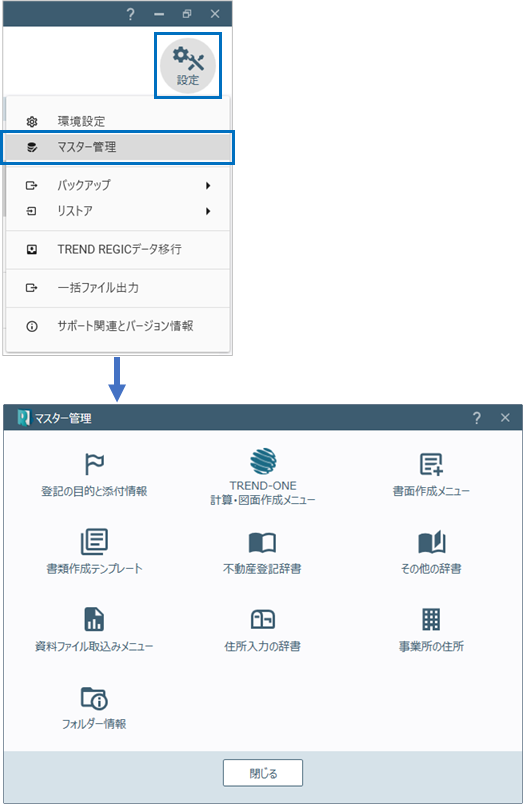
2. 登記の目的と添付情報の設定
登記の目的と添付情報の内容を編集します。
1. [登記の目的と添付情報]をクリックします。
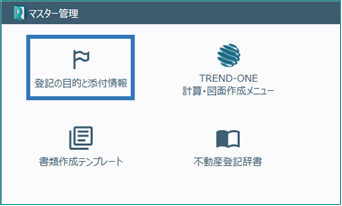
2. 事件の種類(土地、普通建物、区分建物)、設定対象(登記申請、嘱託登記)を選択して、[編集]をクリックします。
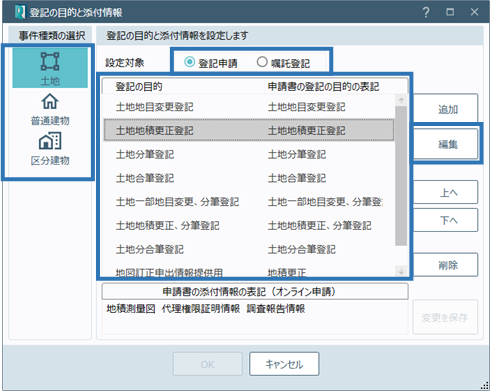
3. 申請書の添付情報(書類種別、接続文字)を設定することができます。
※添付情報を変更した場合は、[OK]をクリックして[登記の目的と添付情報]ダイアログで[変更を保存]をクリックします。
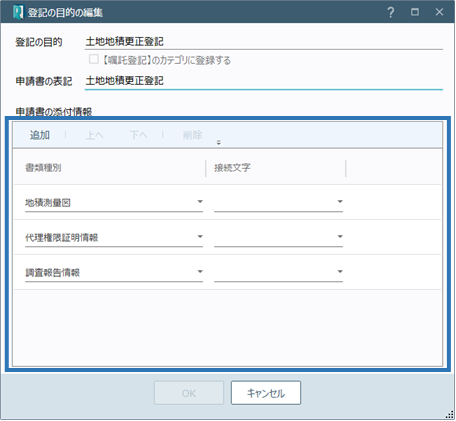
3. TREND-ONE計算・図面作成メニュー
[図面・書類の作成]-[TREND-ONE計算・図面作成]で表示されるメニューを編集します。
※TREND-ONEまたはMercury-ONEの最新版がインストールされているときに使用できます。
1. [TREND-ONE計算・図面作成メニュー]をクリックします。
※Mercury-ONEがインストールされているときは、コマンド名が[Mercury-ONE計算・図面作成メニュー]になります。
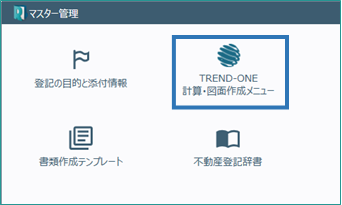
2. 事件の種類(土地、普通建物、区分建物)を選択して、使用するTREND-ONE(Mercury-ONE)の計算・図面作成のメニューを設定します。
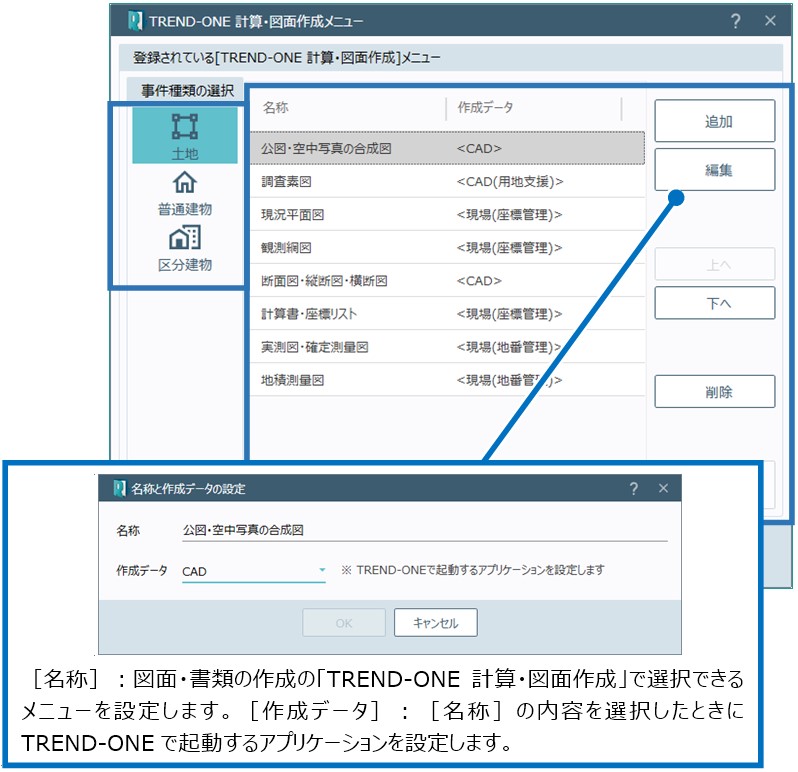
4. 書面作成メニュー
[図面・書類の作成]-[書面作成]で表示されるメニューで作成する書類を設定します。
1. [書面作成メニュー]をクリックします。
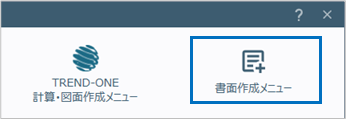
2. 事件の種類(土地、普通建物、区分建物)を選択して、作成する書類のメニューを設定します。
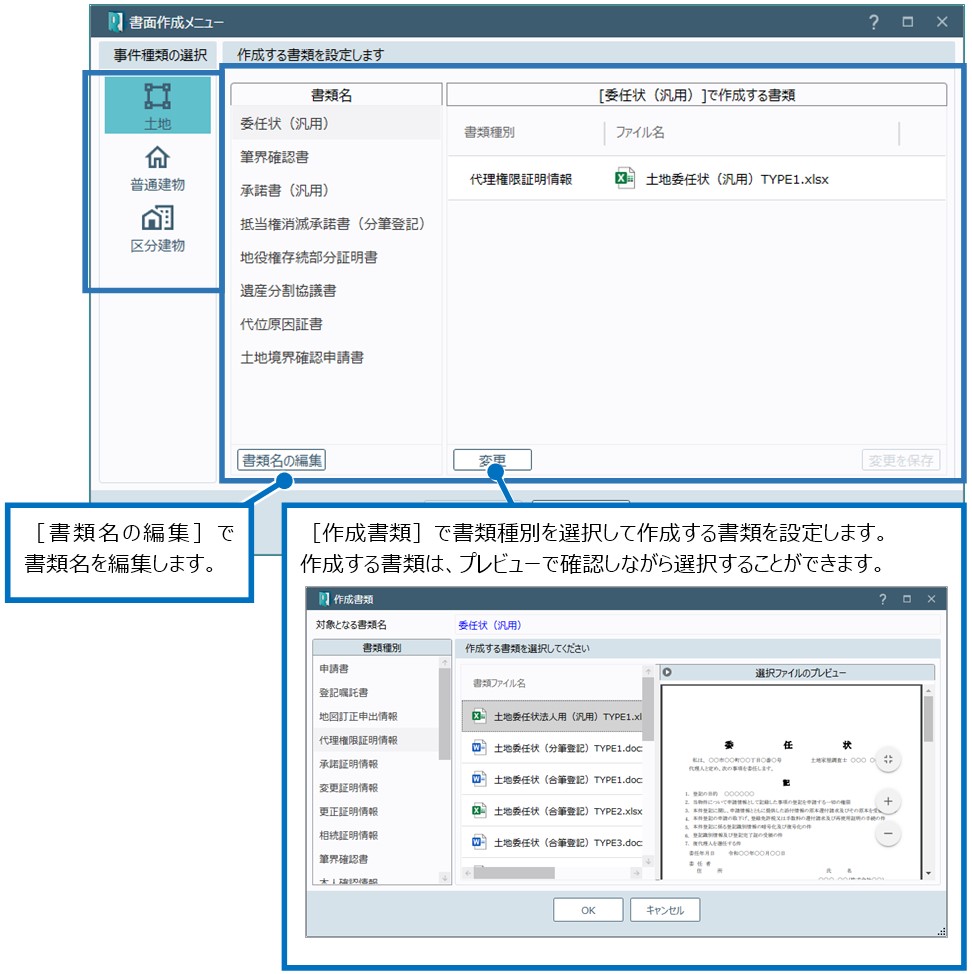
5. 書類作成テンプレート
前述した「4.書面作成メニュー」で選択する書類作成のテンプレートを設定します。
1. [書類作成テンプレート]をクリックします。
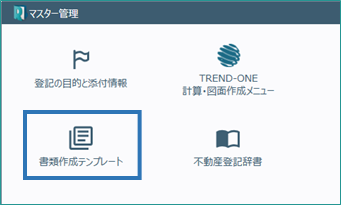
2. 事件(土地、普通建物、区分建物)を選択して、使用する書類作成用のテンプレートを設定します。
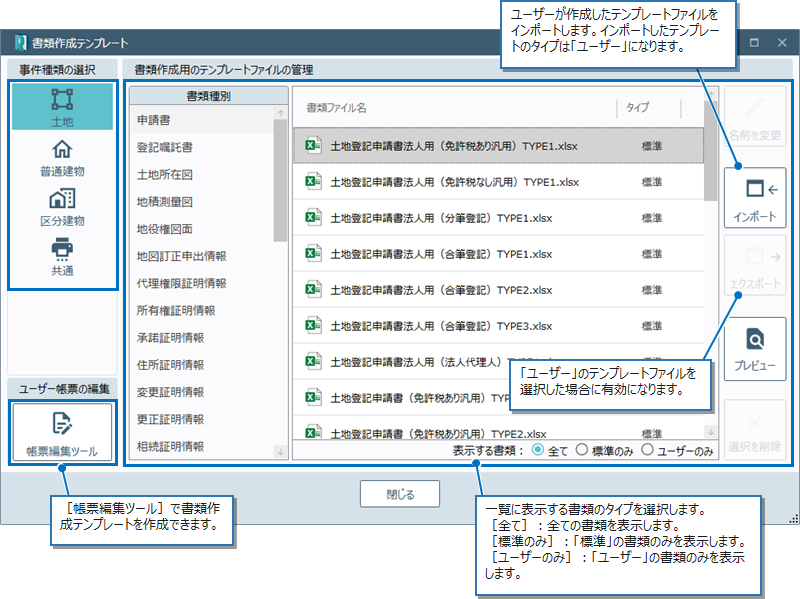
[Point] TREND REX 帳票編集ツールの画面構成
TREND REX 帳票編集ツールの画面を確認してみましょう。
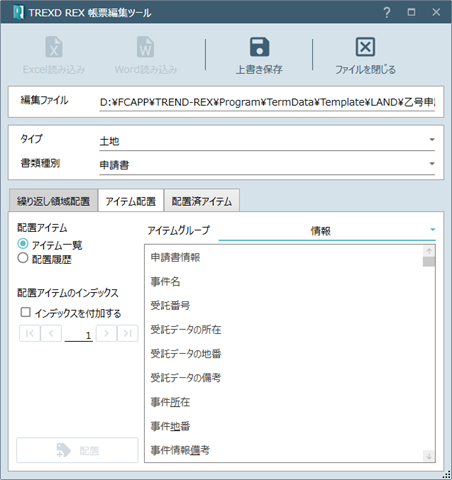
[Excel読み込み]:[ファイル選択]ダイアログで編集したいExcelファイルを選択して開きます。ファイルを読み込むと、[繰り返し領域配置][アイテム配置][配置済みアイテム]のそれぞれのタブと編集部が有効になります。
[Word読み込み]:[ファイル選択]ダイアログで編集したいWordファイルを選択して開きます。ファイルを読み込むと、[繰り返し領域配置][アイテム配置][配置済みアイテム]のそれぞれのタブと編集部が有効となります。
[上書き保存]:現在編集中のExcel、Wordファイルを上書き保存します。
[ファイルを閉じる]:現在編集中のExcel、Wordファイルを閉じます。ファイルを完全に閉じることができない場合は、手動で閉じてください。
編集ファイル:編集するファイルのパスを表示します。
タイプ:編集する帳票の種類(「土地」「普通建物」「区分建物」「調査報告書」「その他」)を選択します。
書類種別:編集する書類の書類種別を選択します。タイプが「調査報告書」の場合には「土地」「普通建物」「区分建物」から選択します。
[繰り返し領域配置]:タイプに「調査報告書」を選択した場合に有効になります。調査報告書内で各章の繰り返し領域となるセルへアイテムを配置します。

[アイテム配置]:ExcelのセルまたはWordの現在選択されている文字列に配置用アイテムを配置します。
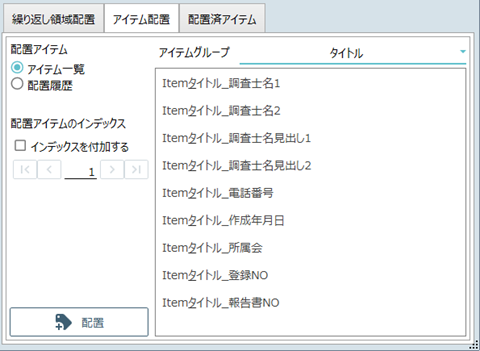
アイテムグループ:アイテムのグループを変更できます。
配置アイテム:右のアイテム一覧にグループ内のアイテム一覧を表示するか、最近配置したアイテムの履歴を表示するかを選択します。
配置アイテムのインデックス:アイテム名の最後に「_1」などの番号を追加することができます。この番号は、同じアイテムの内容を複数個帳票内に配置する場合に使用します。例えば、複数の土地の情報を帳票内に配置する場合に番号を付けて表現します。[インデックスを付加する]は、インデックスが必要なアイテムをアイテム一覧から選択するとオンになり、必要ないアイテムを選するとオフになります。手動でオン・オフを切り替えることもできます。
[配置済アイテム]:配置済みアイテムの一覧を表示し、アイテムの削除とExcelアイテム配置セルの選択を行います。
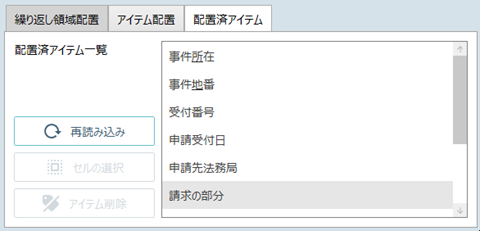
[再読み込み]:右の配置済みアイテム一覧を最新にします。
[セルの選択]:ファイルを開いている場合、選択したアイテムのExcel上のセルをアクティブにします。
[アイテム削除]:配置済アイテムを削除します。
6. 不動産登記辞書
地目、建物の種類、建物の構造、建物屋根の種類、添付情報の書類種別、添付情報の接続文字、添付情報の任意文字、敷地権の種類の辞書を設定します。
1. [不動産登記辞書]をクリックします。
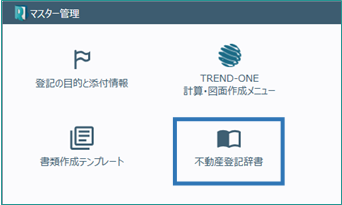
2. 設定するカテゴリを選択して、使用する辞書を設定します。
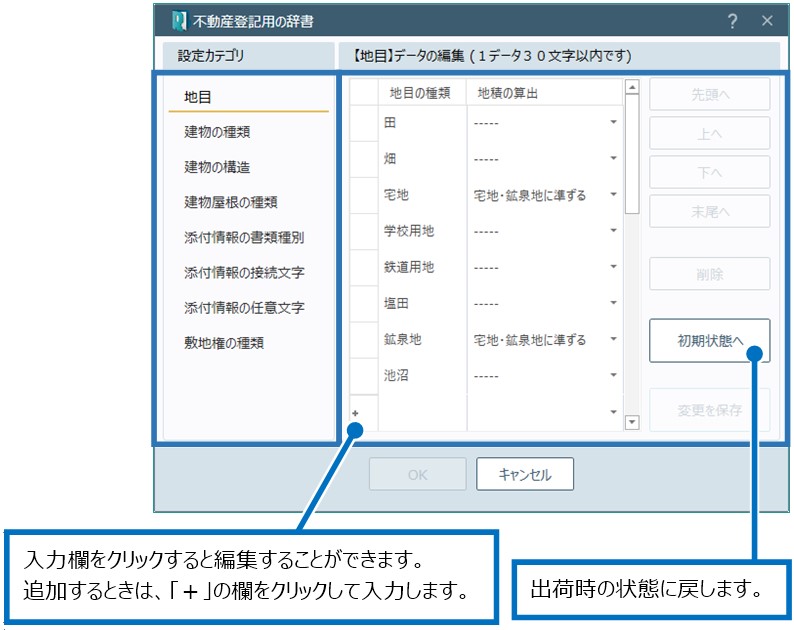
7. その他の辞書
「肩書き名称」「見積・請求・領収書の単位」の辞書を設定します。
1. [その他の辞書]をクリックします。
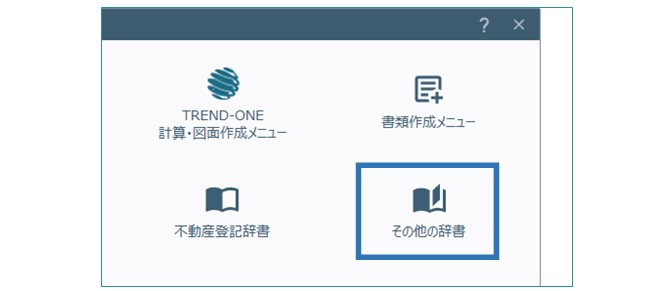
2. 設定するカテゴリを選択して、使用する辞書を設定します。
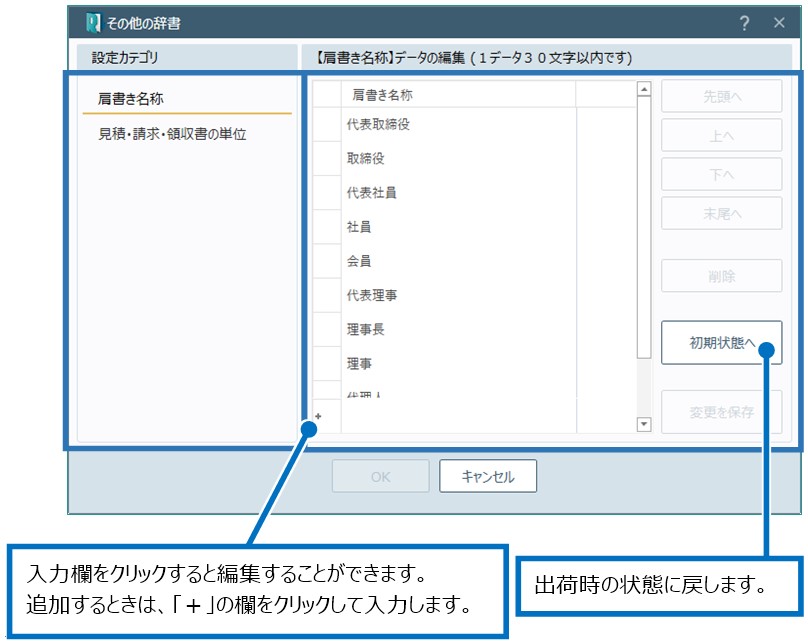
8. 資料ファイル取込みメニュー
資料ファイル取込みの「登記所資料」「官公署等資料」「その他事実等」で選択するメニューを編集します。
1. [資料ファイル取込みメニュー]をクリックします。
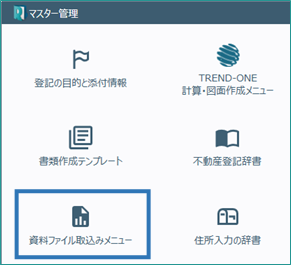
2. 資料ファイル取込みの「登記所資料」「官公署等資料」「その他事実等」を選択して、メニューを編集します。
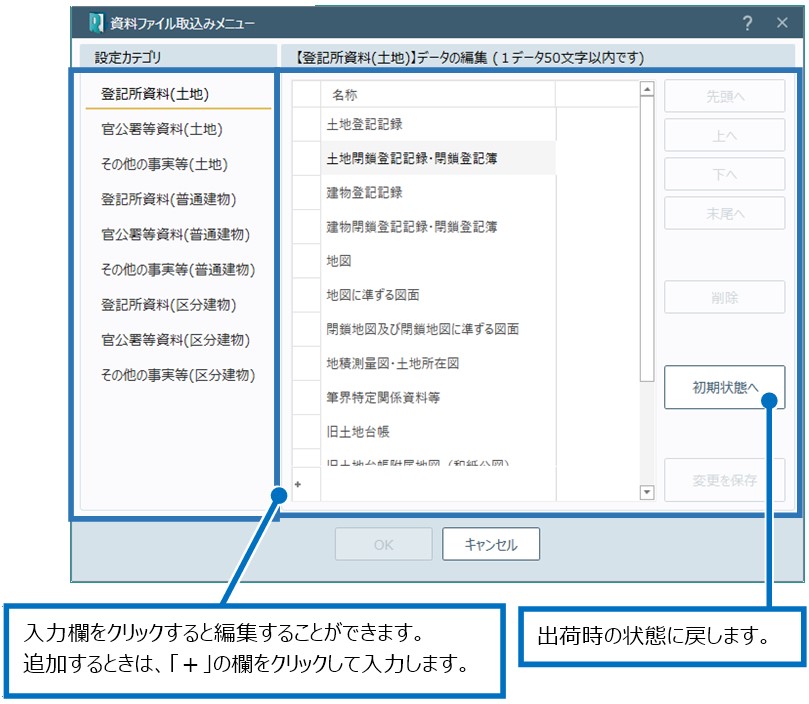
9. 住所入力の辞書
住所入力用の辞書を参照します。
1. [住所入力の辞書]をクリックします。
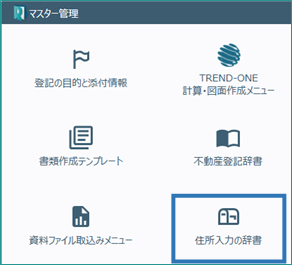
2. 都道府県名を選択し、抽出する住所の文字列を入力して[抽出]をクリックします。
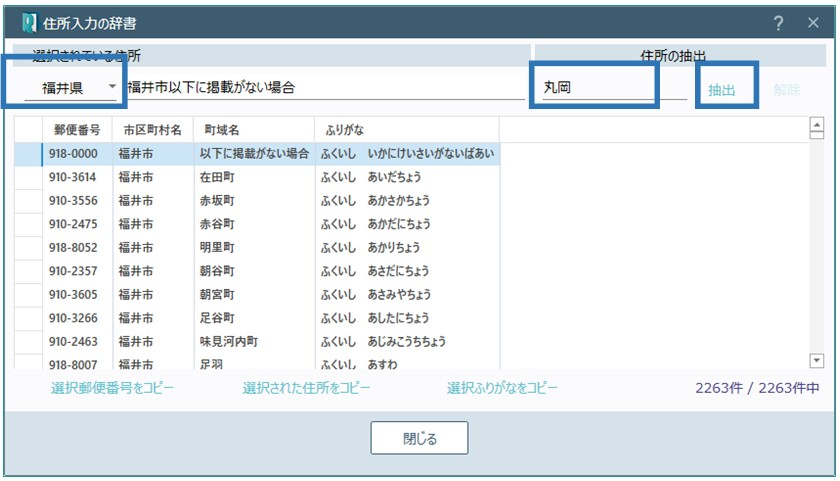
3. 参照する住所を選択します。
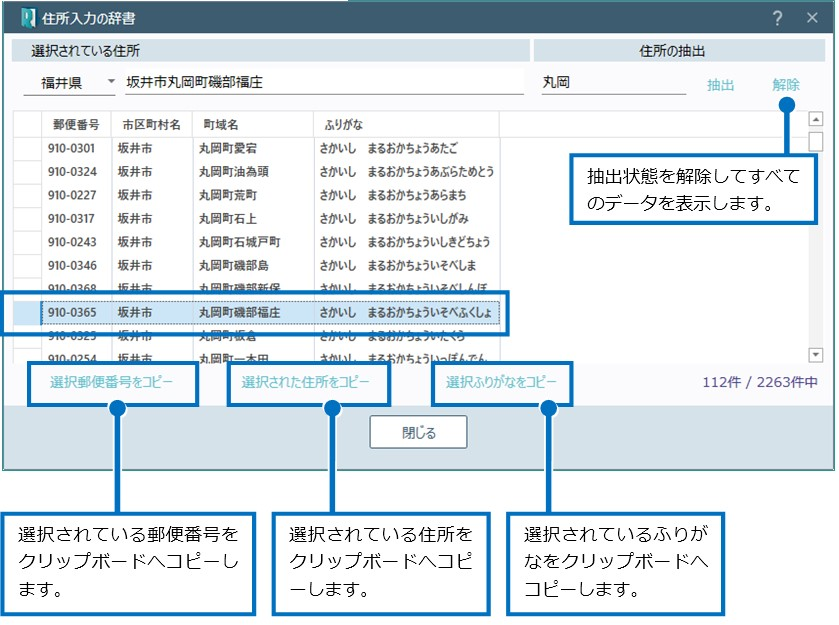
10. 事務所の住所
事務所の個別郵便番号辞書を参照します。
1. [事務所の住所]をクリックします。
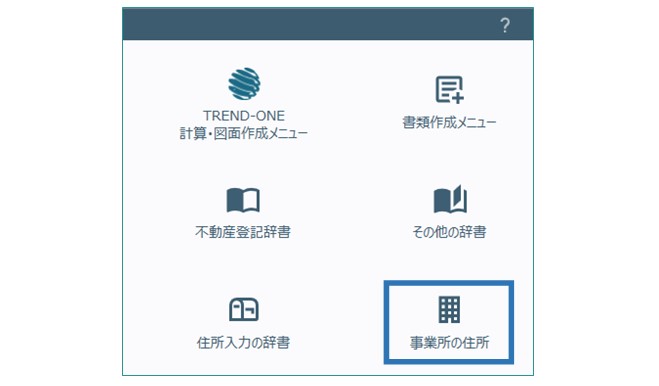
2. 都道府県名を選択し、抽出する住所の文字列を入力して[抽出]をクリックします。
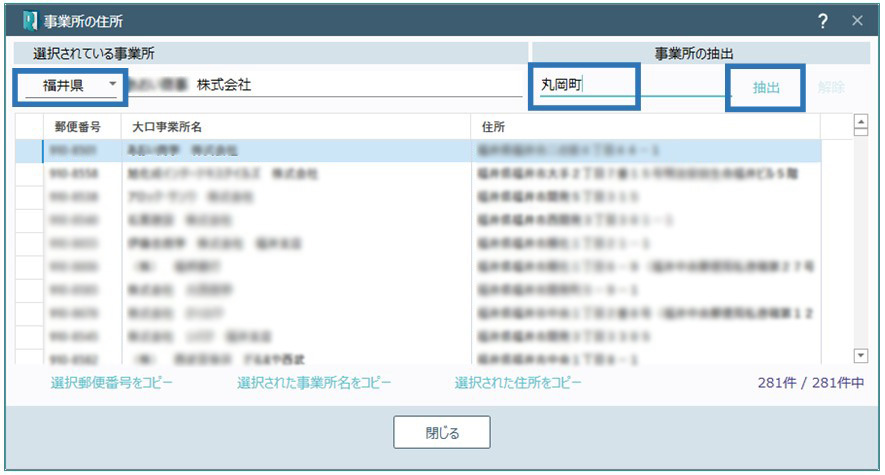
3. 参照する住所を選択します。
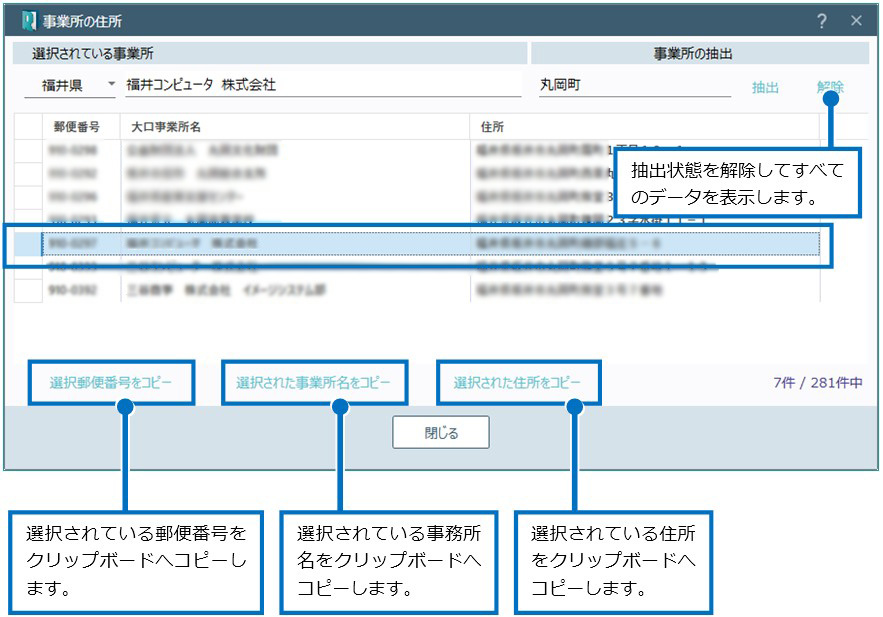
11. フォルダー情報
フォルダー情報を設定します。
1. [フォルダー情報]をクリックします。
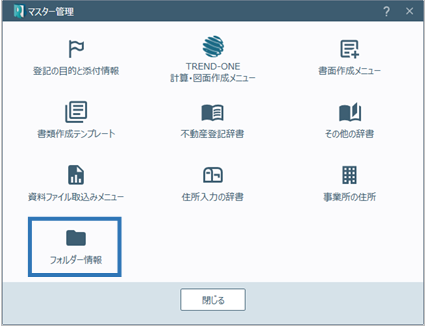
2. 事件種類、フォルダーを選択して仕分け条件を設定します。
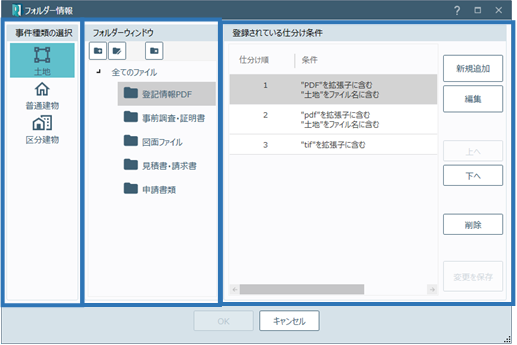
[Point] フォルダー情報の画面構成
フォルダー情報の画面を確認してみましょう。
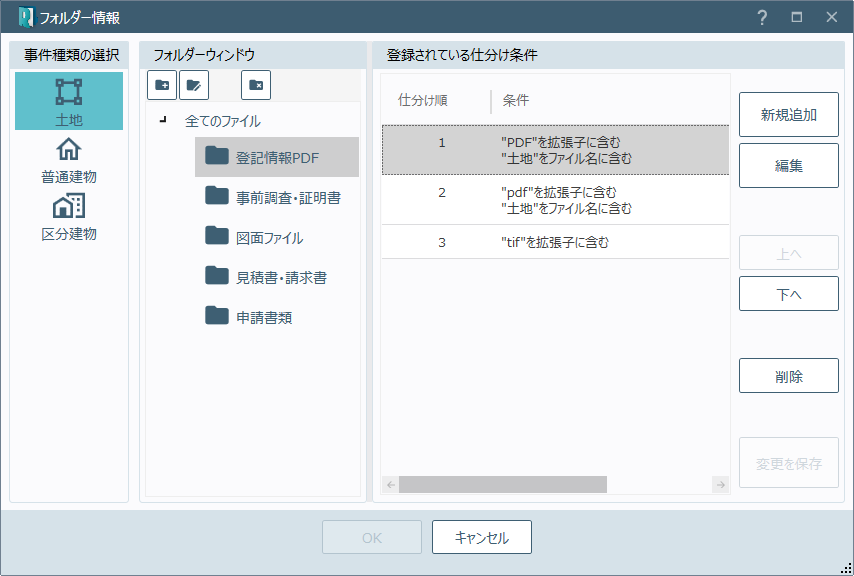
事件種類の選択:事件の種類(「土地」「普通建物」「区分建物」)を選択します。
フォルダーウィンドウ
[追加]:[フォルダー情報の追加]ダイアログが表示されます。
[削除]:選択されているフォルダーを削除します。サブフォルダーも削除します。
[編集]:[フォルダー情報の編集]ダイアログが表示されます。
登録されている仕分け条件
[新規追加]:フォルダーに対して新たな条件を追加します。
[編集]:選択されている条件を編集します。
[上へ]:選択されている条件の仕分け順を1つ上に移動します。
[下へ]:選択されている条件の仕分け順を1つ下に移動します。
[削除]:選択されている条件を削除します。
[変更を保存]:現在の状態を保存します。
PDFダウンロード
下記ボタンよりこのページの内容をまとめた印刷用PDFファイルをダウンロードできます。
“マスター管理” をダウンロード 33_master.pdf – 1140 回のダウンロード – 1.68 MB


